
- •Существует несколько вариантов монтажа клипов.
- •Использование видеопереходов, видеоэффектов и названий. Качество фильма можно улучшить, добавив в него различные элементы.
- •Работа с видеопереходами
- •Использование видеоэффектов. Видеоэффект определяет способ отображения видеоклипа, изображения или названия в проекте и готовом фильме. Видеоэффекты позволяют добавлять специальные эффекты в фильм.
- •Чтобы добавить названия или титры в фильм, выполните следующие действия.
- •Работа со звуком
- •Сохранение и отправка фильмов
- •Как сохранить фильм на компьютере
Лекция 8-9. Создание видеофильмов в Windows Movie Maker.
Мультимедиа – устройства, позволяющие представлять информацию в аудио и видеовиде. Мультимедийные программы – программные средства, позволяющие обрабатывать аудио и видеоинформацию.
Область, в которой создаются и монтируются проекты, отображается в двух видах: на раскадровке и на шкале времени. В процессе создания фильма можно переключаться между этими двумя видами.
Раскадровка. Раскадровка является видом по умолчанию в программе Windows Movie Maker. Раскадровку можно использовать для просмотра и изменения последовательности клипов проекта. Кроме того, в этом виде можно просмотреть все добавленные видеоэффекты и видеопереходы.
Шкала времени. Шкала времени позволяет просматривать и изменять временные параметры клипов проекта.
Видео. Видеодорожка позволяет узнать, какие видеоклипы, изображения или названия были добавлены в проект.
Аудио. Звуковая дорожка позволяет просмотреть звук, который включен во все видеоклипы, добавленные в проект. Как и дорожка перехода, звуковая дорожка отображается только в том случае, если развернута видеодорожка.
Существует несколько вариантов монтажа клипов.
Разделение клипа. Можно разделить видеоклип на два клипа. Это удобно, если требуется добавить изображение или видеопереход в середине клипа
Объединение клипов. Можно объединить два или несколько смежных видеоклипов. Термин "смежные" означает, что клипы были сняты вместе и окончание одного клипа является началом следующего.
Монтаж
клипа.
Можно скрыть части клипа, которые не
требуется отображать. При выполнении
обрезки данные не удаляются из материалов
источника. П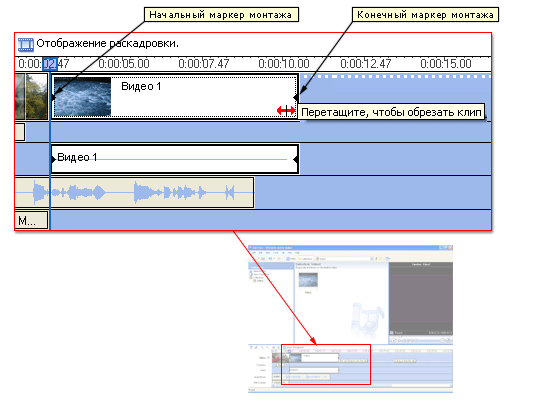 еретащите
маркеры монтажа, которые показаны на
следующем рисунке, чтобы обрезать
ненужные части клипа.
Создание
клипов.
Можно также создавать клипы из видеоклипов
после их импорта или записи в программе
Windows Movie Maker.
еретащите
маркеры монтажа, которые показаны на
следующем рисунке, чтобы обрезать
ненужные части клипа.
Создание
клипов.
Можно также создавать клипы из видеоклипов
после их импорта или записи в программе
Windows Movie Maker.
Разделение и объединение клипов. Можно разделять или объединять звук, видео и изображения в клипы меньшего размера, которые легче обрабатывать. При разделении видео- или аудиоклипа большой клип разделяется на два клипа меньшего размера. И наоборот, может потребоваться объединить файл, разделенный на клипы меньшего размера.
Как разделить видео- или аудиоклип. На панели содержимого или на раскадровке или шкале времени щелкните клип, который необходимо разделить. В меню Воспроизведение выберите команду. Воспроизвести клип, затем в меню Воспроизведение щелкните Приостановить клип, чтобы приостановить воспроизведение видеоизображения в том месте, где необходимо разделить клип.
Как объединить разделенный видео- или аудиоклип. На панели содержимого или на раскадровке или шкале времени выберите смежные клипы, которые необходимо объединить, удерживая при этом нажатой клавишу CTRL.
В меню Клип выберите команду Объединить. Сведения об имени и свойствах первого клипа в группе используются для нового клипа, и соответствующим образом регулируется время.
О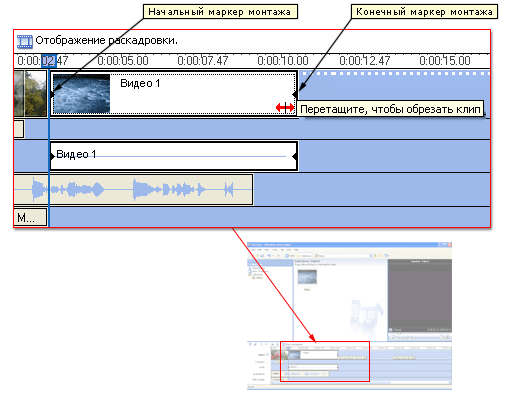 брезка
клипов.
С помощью обрезки клипов можно задавать
начальную и конечную точку и, следовательно,
продолжительность любых видео- или
аудиоклипов, которые были добавлены в
проект на шкале времени. С помощью
обрезки клипов можно скрывать нежелательные
фрагменты аудио- или видеоклипа или
файла. Перетащите маркеры монтажа,
которые показаны на рисунке, чтобы
обрезать ненужные части клипа.
брезка
клипов.
С помощью обрезки клипов можно задавать
начальную и конечную точку и, следовательно,
продолжительность любых видео- или
аудиоклипов, которые были добавлены в
проект на шкале времени. С помощью
обрезки клипов можно скрывать нежелательные
фрагменты аудио- или видеоклипа или
файла. Перетащите маркеры монтажа,
которые показаны на рисунке, чтобы
обрезать ненужные части клипа.
Примечание. Время воспроизведения для видео- и аудиоклипа невозможно увеличить.
Как обрезать клип. В меню Вид выберите команду Шкала времени. На панели сборников щелкните сборник, содержащий клип, который необходимо добавить, а затем щелкните клип, который необходимо обрезать, на панели содержимого. В меню Клип выберите команду Добавить на раскадровку. На шкале времени выберите клип, который требуется обрезать. На шкале времени щелкните индикатор воспроизведения и перетащите его в то место, где необходимо обрезать клип. Выполните следующие действия:
Когда индикатор воспроизведения будет находиться в том месте, откуда необходимо начать воспроизведение выбранного видео- или аудиоклипа, в меню Клип выберите команду Задать начальную точку монтажа.
Когда индикатор воспроизведения будет находиться в том месте, где необходимо остановить воспроизведение выбранного видео- или аудиоклипа, в меню Клип выберите команду Задать конечную точку монтажа.
Как убрать точки монтажа. На шкале времени открытого проекта щелкните смонтированный клип. В меню Клип выберите команду Убрать точки монтажа.
Создание клипов. При создании клипов можно разделять видеоклипы на небольшие, легко обрабатываемые части. Если установлен флажок Создание клипов для файлов видео клипы можно создавать при первоначальном импортировании видеофайла в Windows Movie Maker.
Как создать клипы для существующего видеоклипа
На панели содержимого выберите видеоклип, для которого необходимо определить клипы.
В меню Сервис выберите команду Создать клипы.
Примечание .Видеоклип делится на клипы по-разному в зависимости от источника видео. Если источником видеоклипа является цифровая камера, клипы создаются на основе меток времени, добавленных в видеоизображение цифровой видеокамерой. Если метки времени или другие маркеры отсутствуют, клипы формируются на основе существенного изменения содержимого кадра в видеоизображении. Если источником видеоклипа является аналоговое устройство, клипы создаются на основе существенного изменения содержимого кадра в видеоизображении.
